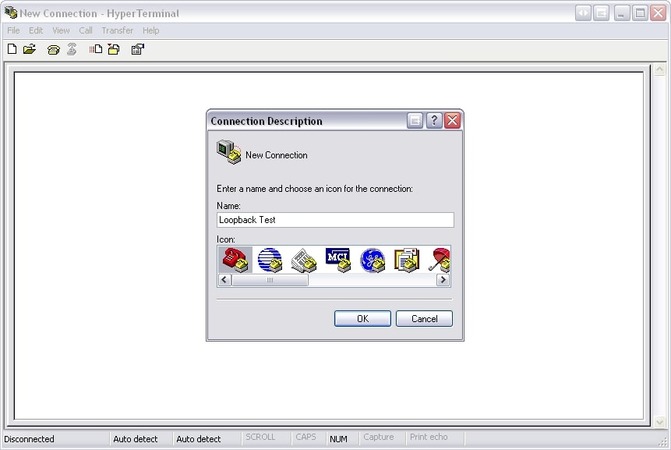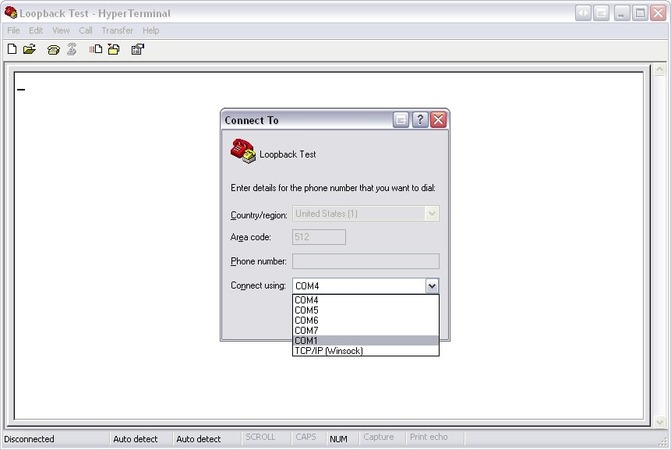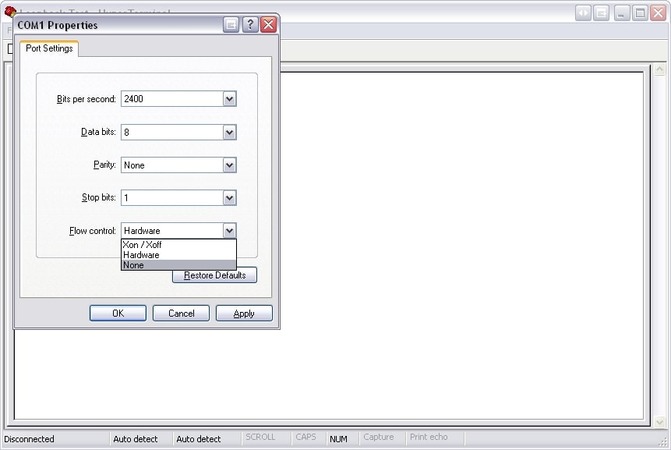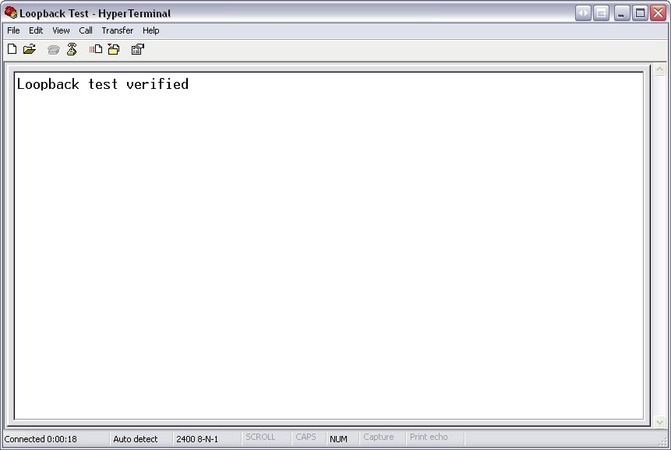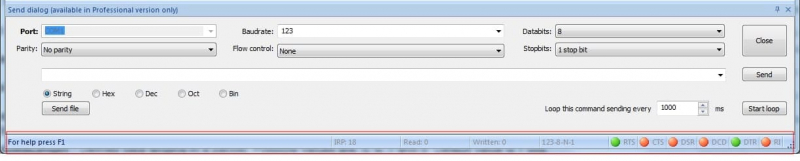Usa il Serial Port Tester
Una volta che le impostazioni sono in ordine, puoi iniziare una nuova sessione di collaudo seguendo questi passaggi.
1. Avvia Serial Port Tester
2. Scegli “Sessione >>> Nuova sessione” dal menu principale. Puoi anche usare la scorciatoia da tastiera “CTRL+N” oppure premere “Nuovo” sulla barra degli strumenti principale.

3. Verrà mostrata la finestra “Nuova sessione di monitoraggio".

- Vista Linea mostra le informazioni dettagliate riguardanti le richieste inviate su di una linea seriale specifica.
- Vista Tabella presenta gli IRP registrati in formato tabellare.
- Vista Terminale presenta i dati ricevuti su di una console di testo di caratteri ASCII.
- Vista Modbus mostra i dati Modbus ricevuti ed inviati (RTU e ASCII).
- Vista Scarico mostra tutti i dati inviati e ricevuti, trasmessi tramite una linea seriale.
Le caselle di controllo designate come "Avvia monitoraggio ora" ed "Avvia in una nuova finestra" controllano come viene avviata la nuova sessione di monitoraggio.
Opzioni di cattura: seleziona le opzioni che desideri monitorare tra – Crea/Chiudi, Leggi/Scrivi e Controllo del Dispositivo.
Quando hai finito di impostare le opzioni, attiva la nuova sessione premendo sul pulsante “Avvia monitoraggio”.
4. Viene mostrata la finestra di nuovo monitoraggio contenente i visualizzatori selezionati.

5. Salva una sessione selezionando “Sessione >>> Salva sessione/Salva sessione come” dal menu principale. Puoi anche premere su “Salva” sulla barra degli strumenti principali oppure usa la scorciatoia da tastiera CTRL+S.

6. Quando presentato, seleziona un nome per il documento. Usa questo documento per ricaricare la sessione ad un momento successivo per continuare a lavorarci.
Controlla la porta COM grazie al collaudo di loopback
Cos'è un collaudo di loopback? Un collaudo di loopback implica il trasferimento di dati avanti e indietro da una sola porta COM. Un collaudo di loopback della porta COM avviene quando un segnale originale viene avviato da un dispositivo specifico per poi ritornare allo stesso dispositivo da cui il segnale è stato emanato in origine (noto anche come loopback).
Quale informazione fornisce il collaudo di loopback?
L'esecuzione di un collaudo di loopback della porta seriale verifica l'operazione della comunicazione seriale, dal momento che i dati vengono inviati e ricevuti tramite la stessa Serial Port.
Con l'aiuto di un programma per il collaudo del loopback seriale, gli utenti possono identificare i problemi nella loro porta seriale, connessione del cavo, oppure il programma che genera dei messaggi senza dover connettersi con attrezzature di terze parti.
L'uso dei collaudi di loopback servono a confermare delle comunicazioni seriali RS232, RS422, e RS485 appropriate.
Per eseguire un collaudo di loopback RS232: il primo passo è assicurarsi che siano connessi i “piedini TXD” ed i “piedini RXD”.
Il collaudo di loopback RS232 consente agli utenti di trasferire dei dati dalle Conclusioni sulla Trasmissione alle Conclusioni sulla Ricezione. A causa della correzione differenziale rispetto all' RS422 ed all' RS485, il contatto “TXD +” andrebbe connesso al contatto “RXD +”, mentre il contatto “TXD -” al contatto “RXD -”.
Per eseguire un collaudo di loopback più sofisticato che permette delle funzionalità di controllo del flusso hardware, richiede il collegamento di più contatti. Più contatti collegati, pertanto, consentirebbero ai segnali di controllo del flusso di trasmettere correttamente.
Come esempio, quando si esegue un collaudo di loopback RS232, i “piedini CTS” ed i “piedini RTS” devono essere connessi, così come i “piedini DTR” ed i “piedini DSR”.
Per l' RS422 ed RS485, “CTS +” deve essere connesso all' “RTS +”, mentre il “CTS -” deve essere connesso all' “RTS -”.
Collaudo del loopback usando l'utilità HyperTerminal
Per quegli utenti che vogliono un modo più conveniente di eseguire un collaudo di loopback, possono usare l'utilità HyperTerminal.
L'uso dell'HyperTerminal significa che il computer di un utente agirà come un terminale, di per sé. Ciò gli permette di connettersi ad altri sistemi in remoto.
HyperTerminal impiega Telnet, oppure un bus seriale RS232 standard, per connettersi ai dispositivi remoti.
Dal momento che HyperTerminal usa le porte seriali per il trasferimento dei dati, può essere usato con efficacia quando si esegue un collaudo di loopback.
Inizia col creare una nuova connessione. Per lo scopo di questo esempio, abbiamo nominato la connessione “Collaudo di loopback”, ma il nome con l'icona di connessione è una libera scelta delle preferenze dell'utente.
Una volta scelto il nome e l'icona, premi “OK”.
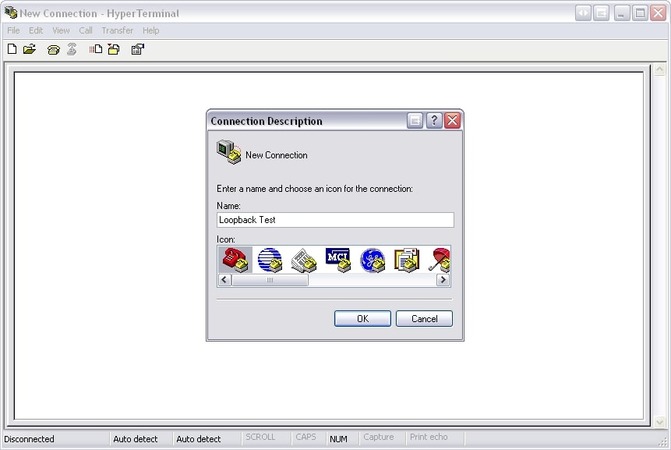
Seleziona la porta di comunicazione che vorresti controllare.
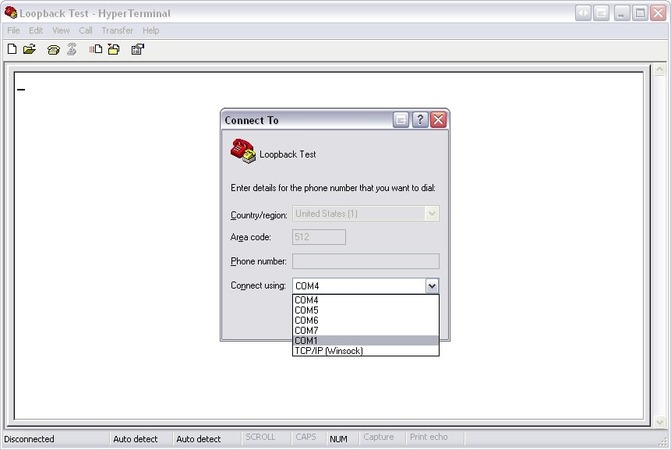
Dopo aver selezionato il tipo di controllo del flusso che vorresti usare. Considera che Xon/Xoff è una caratteristica del programma di collaudo del loopback seriale e richiede solamente la connessione dei “piedini TXD” e “piedini RXD”.
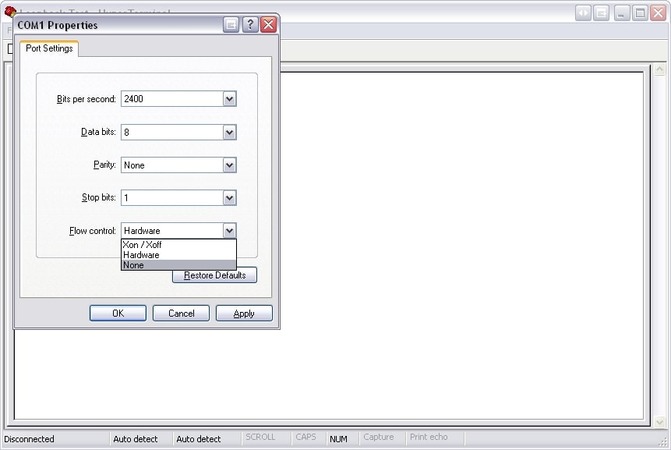
Una volta selezionato il controllo del flusso, inserisci il messaggio usando la tastiera del computer. Qualsiasi dato mostrato nell'HyperTerminal arriva dal dispositivo su cui hai appena eseguito il collaudo di loopback.
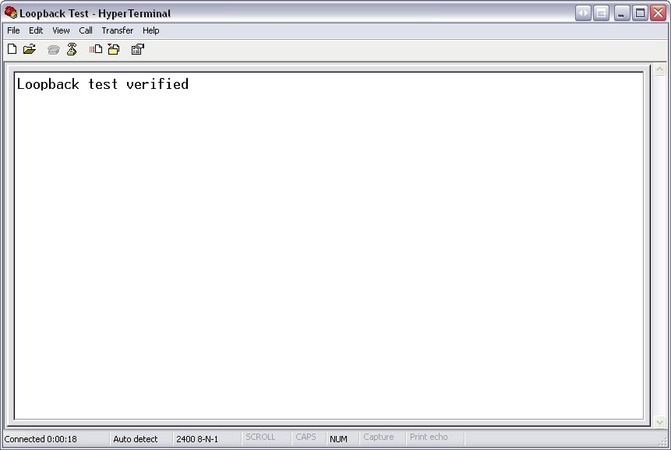
Controlla il cablaggio
Quando si usa uno strumento DTE potresti dover impiegare un adattatore null-modem per collaudare le porte COM. Puoi anche provare a ricablare il connettore del cavo se ci si sente avventurosi.
- I primi fili da connettere sono la massa, RXD, e TXD.
- Usando la documentazione del dispositivo, tenta di identificare il cavo del segnale che trasporta i dati in uscita e collegarlo all'RXD del computer.
- Il TXD del computer va connesso al segnale che porta i dati di ingresso al dispositivo. Attenzione a non affidarti solamente alle etichette dei segnali. Lo stesso segnale può essere un ingresso od un'uscita, dipende dal tipo del dispositivo usato ad esempio, un computer od modem.
Potrebbe essere una sfida determinare quale tipo di dispositivo si sta gestendo. La documentazione salta spesso quest'informazione, ma è possibile dedurla da alcuni altri segnali del dispositivo. I dispositivi di tipo modem avranno il DSR come uscita con un contatore che usa il DTR come sua uscita. Conoscere la direzione di un segnale singolo, ti consente di capirne i rimanente altri. Alcuni produttori invertono l'etichettatura dei segnali dati per i tipi di apparecchiature modem, pertanto procedi con attenzione.
Con i segnali nominati correttamente, hai:
- un collegamento da computer al computer che connette il TXD all' RXD e l' RXD al TXD.
- un collegamento da computer al modem che connette il TXD al TXD e l' RXD all' RXD.
L'incrocio delle connessioni in questo modo è noto come disposizione null-modem e potrebbe essere necessario acquistare un adattatore per replicare questa connessione, onde eseguire il collaudo della porta COM.
Imposta l'Handshaking o Controllo del Flusso
Imposta l'Handshaking Hardware
Dopo aver cablato correttamente i segnali, dovresti essere in grado di condurre il collaudo della porta seriale. Se i messaggi continuano a non passare, si potrebbe risolvere il problema collegando le linee dell'handshake.
Esistono sono due ragioni per usare un accomodamento di Handshake.
- Un computer non ancora pronto nel ricevere dei dati, può fermare un dispositivo all'invio di questi.
- Un dispositivo può prevenire l'invio dei dati da un computer se non è pronto a ricevere.
Solamente perché il tuo dispositivo ha degli ingressi ed uscite che rendono possibile un handshaking, non significa che tu debba implementarlo. Molti produttori collegano solamente i segnali alla presa, dal momento che sono disponibili dal processore del dispositivo. La soluzione migliore per quanto riguarda l'handshaking è iniziare collegando possibili linee di handshake con delle tensioni fisse. In questo modo, non andranno ad impattare sull'operatività del dispositivo. Scoprirai che molti dispositivi hanno già delle resistenze legate alle linee di handshake. Questo ti consente di non collegarli se non hai bisogno dell'handshaking.
Se non viene implementato alcun handshaking quando inizi a collaudare una porta seriale, quali indicazioni riceverai che suggeriscono che potrebbe essere richiesto?
- Un'indicazione della necessità dell'handshaking avviene quando i buffers di ingresso eccedono, causando al computer la perdita parziale del messaggio inviato.
- Un dispositivo potrebbe anche perdere una porzione dei messaggi inviati dal computer, che avrà un impatto negativo sul suo funzionamento.
Se devi usare l'handshake con il programma di collaudo per la porta seriale, va considerato che il Serial Port Tester impiega un handshake di tipo DTR / CTS. In questa configurazione, il computer userà la sua uscita DTR come segno che è pronto a ricevere dei dati. L'ingresso CTS è disponibile nell'essere controllato da un dispositivo, onde limitare la capacità del computer nel trasmettere dei dati. Lo stato d'ingresso del CTS sul computer, è rilevante solamente quando è abilitato l'handshake hardware. Senza quest'ultimo, l'ingresso viene ignorato, ma l'uscita DTR viene mantenuta ad un alto livello di modo che possa essere usato per collegare degli ingressi inutilizzati al dispositivo.
In alcuni casi vorrai che il DTR sia basso mentre l' RTS alto. Per raggiungere questo, l'handshaking deve essere rimosso.
- Connetti i piedini 8 e 7 (es. CTS guida l' RTS).
- Connetti i piedini 1, 4, e 6. Ciò dovrebbe mantenere la linea DTR nello stato corretto, connettendolo al DCD e DSR.
Questa modifica viene di solito eseguita sulla parte del dispositivo invece che alla fine del cavo del computer. Assicurati che la trasmissione e ricezione dei dati sia ancora presente sul cavo.
Imposta l'Handshaking Software
L' Handshaking Xon \ Xoff è un protocollo programmatico, che può essere usato per controllare il flusso dei dati. Ecco come funziona. Quando un computer sta inviando dei dati ad un dispositivo, il dispositivo invia un carattere Xoff singolo, quando non può accettare altri dati al momento. Questo ferma la trasmissione, la quale inizierà quando un carattere Xon viene ricevuto dal computer, segnalando di riavviare la comunicazione. Il dispositivo o il computer possono inviare dei caratteri Xoff e Xon. Puoi selezionare questo tipo di handshake nel
COM Port Tester se il tuo dispositivo lo richiede.
Torna al Serial Port Tester
Dopo aver risolto qualsiasi problematica eseguendo i passaggi descritti sopra, torna al passaggio uno e controlla lo stato delle linee della porta COM.
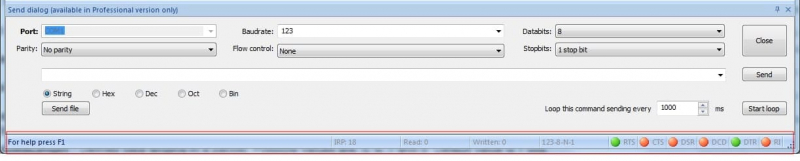
Sotto la tabella principale, vengono mostrati gli stati delle linee per il controllo seriale.
- RTS : Indicatore di linea per la richiesta di invio
- CTS : Indicatore di linea per la disponibilità all'invio
- DSR : Indicatore di linea per la prontezza all'invio dati
- DCD : Indicatore di linea per il rilevamento della portante dati
- DTR : Indicatore di linea per la prontezza del terminale dati
- RI : Indicatore di linea per l'anello
Il colore dei cerchi indica lo stato di una linea in particolare, con il verde indicante un livello alto, mentre il rosso un livello basso ed il grigio per uno stato indeterminato.
I problemi di comunicazione seriale possono risultare difficili da diagnosticare e correggere. Esistono delle strategie diverse che puoi provare e qui ne abbiamo discussi di alcune più comuni. Il programma di collaudo RS232 può essere uno strumento inestimabile per risolvere i problemi di comunicazione seriale. Serial Port Tester di Electronic Team è una soluzione eccellente. È uno strumento flessibile e versatile, che fornisce all'utente una strumentazione avanzata di funzioni. Se collaudi o sviluppi applicazioni e dispositivi seriali, questo strumento dovrebbe essere nella tua cassetta degli strumenti software.